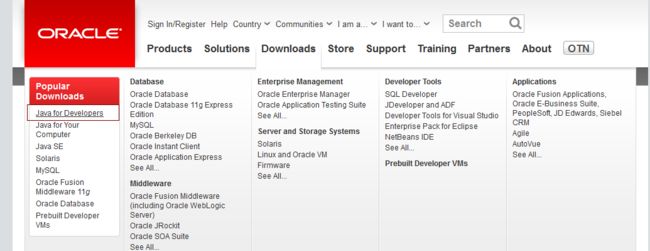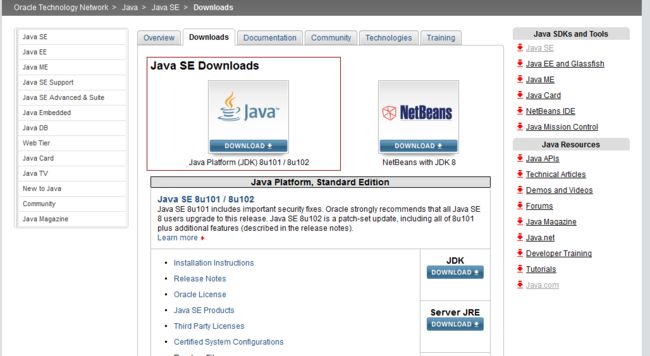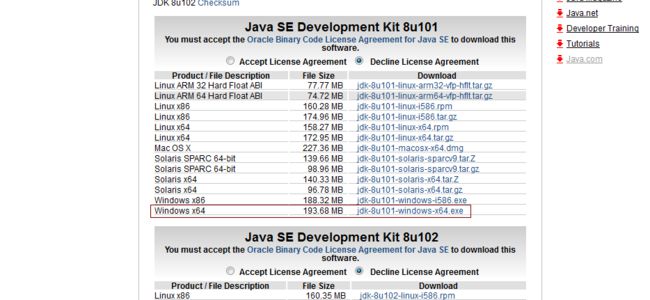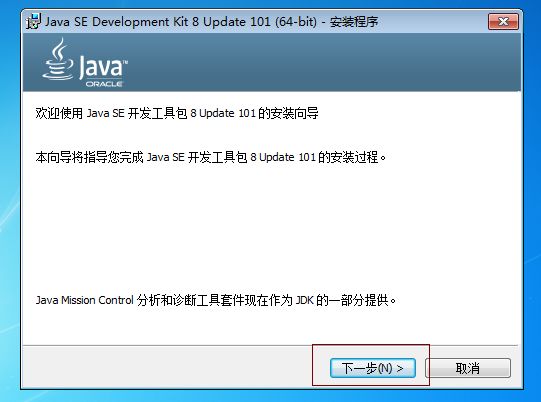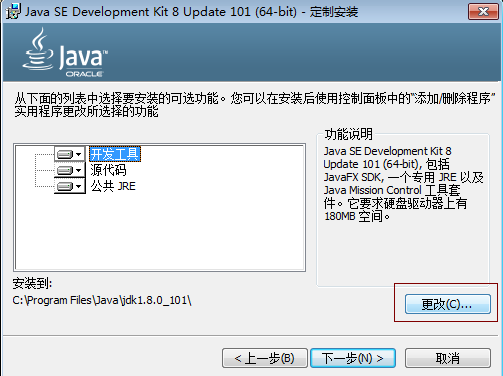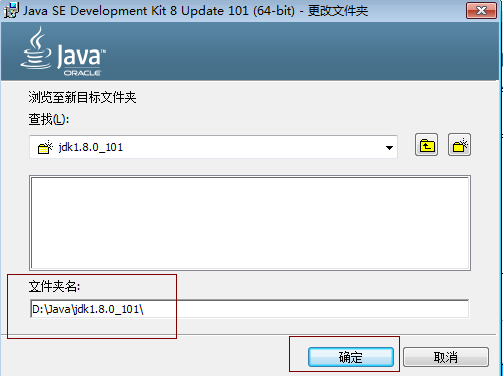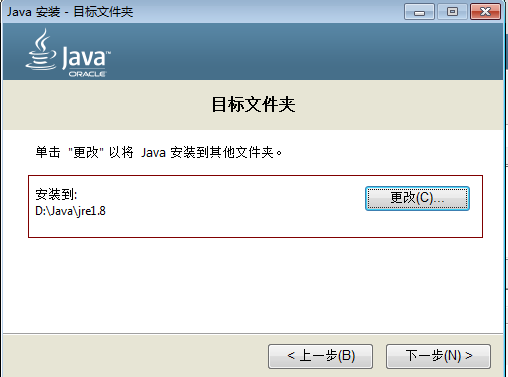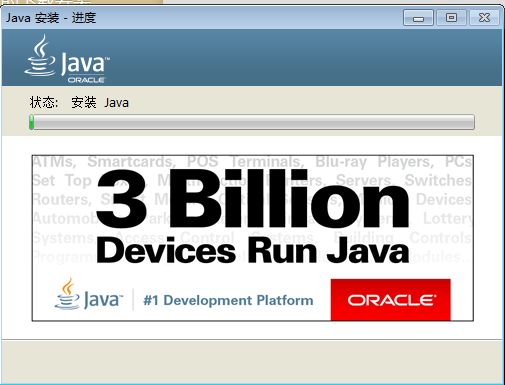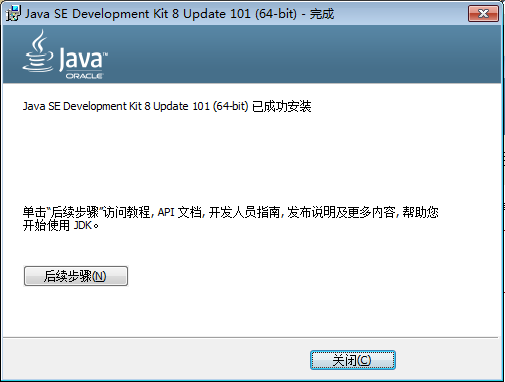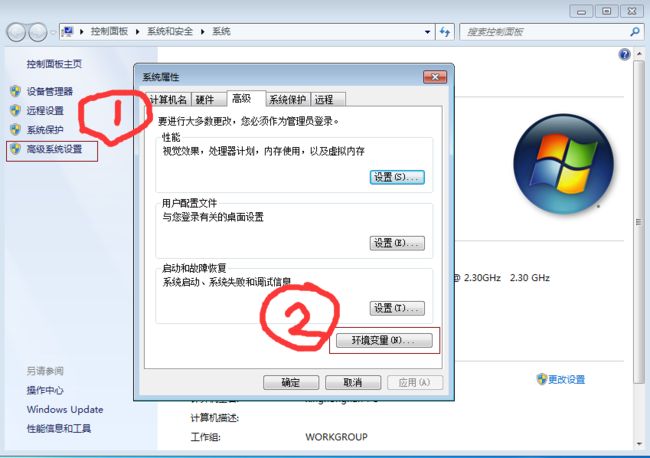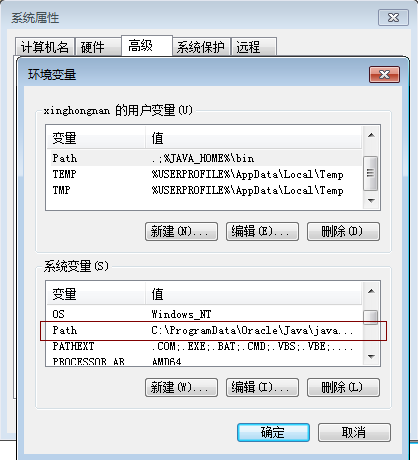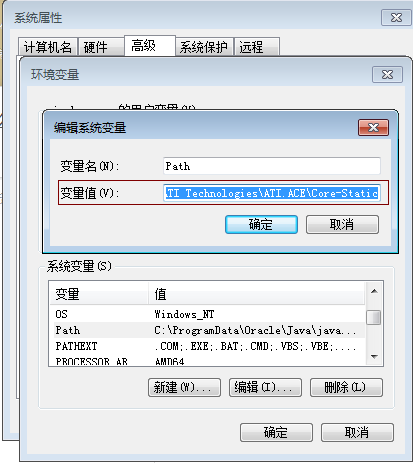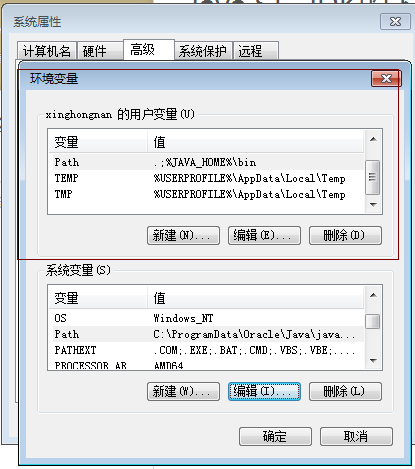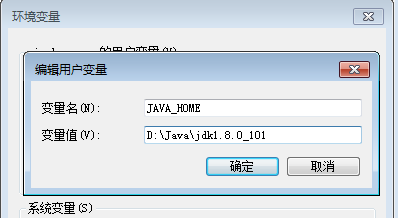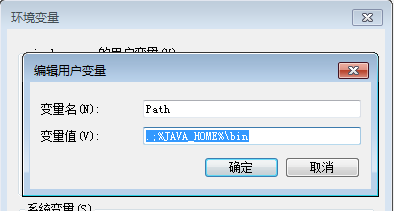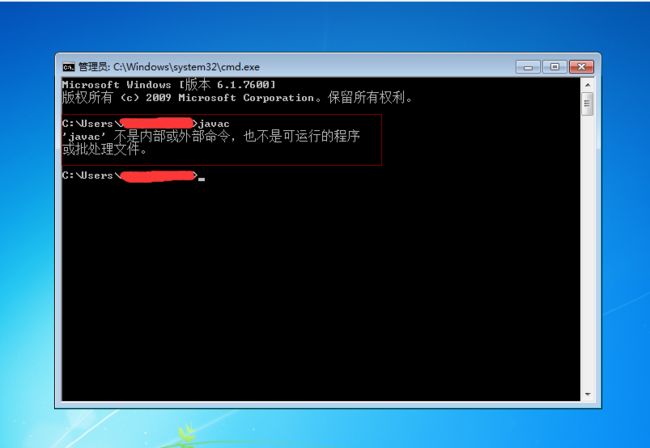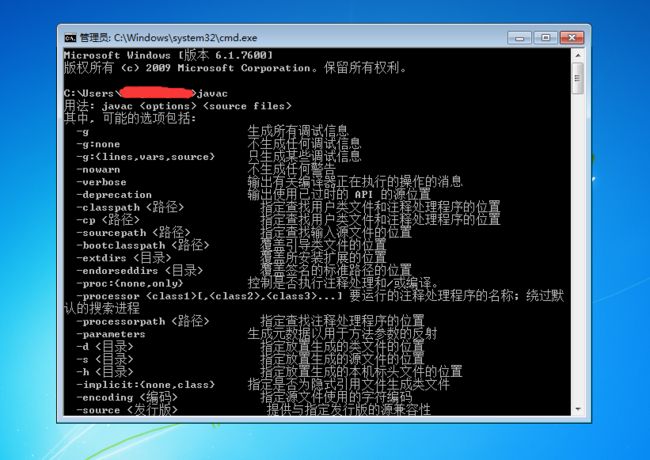本人是一个Java小白,就从最最最初的阶段开始写一些文章,把想表达的内容细致的展现给有需要的小伙伴,从最入门记录,随着技术水平增加后期会写一些技术问题,欢迎大家交流与指正。
JDK是Java Development Kit的简称,JDK是Java语言的软件开发工具包,主要用于移动设备、嵌入式设备上的java应用程序。JDK是整个java开发的核心,它包含了JAVA的运行环境,JAVA工具和JAVA基础的类库。
JDK的下载安装
首先下载JDK需要到甲骨文官网 ,光标停到第三个选项即Downloads弹入下拉页面,光标移到Java for Developers处点击;
之后我们会看到这样一个页面,如图:
点击红色框选部分后便来到JDK版本选择页面,根据电脑操作系统及位数(64位、32位)选择JDK版本,如图:
之后就可以下载的,tip:点击JDK下载前要选中Accept License Agreement,选好文件存放位置,确定,坐等下载完成。
下载完成后双击jdk安装文件就可以进行JDK的安装了,安装的时候有两个目录选择还是需要修改一下,下面开始图示安装过程。
点击“确认”后,点击“下一步”开始安装。这里绿色状态条完成后还会涉及到一个目录选择,我们需要提前在D盘的Java目录下新建名为jre1.8(我的JDK版本为1.8)的文件夹,选择这目录后显示如下图:
点击“下一步”完成最后一步的安装,安装完成提示如下图:
“关闭”,此时完成了JDK的下载以及安装。
环境变量的配置
第一种:
电脑桌面找到“计算机”,右击选择“属性”,弹出下图:
点击“高级系统设置”后弹出系统属性框,然后点击“环境变量”,弹出下图:
在系统变量选中“Path”后点击“编辑”,如下图:
“变量值”最开始部分输入“D:\Java\jdk1.8.0_101\bin;”(必须要分号分隔),然后一路“确定”就OK了。
第二种:
点击“高级系统设置”后弹出系统属性框后,用户变量处点击“新建”,如图:
新建一个变量名:JAVA_HOME,变量值:D:\Java\jdk1.8.0_101之后“确定”;
再新建一个变量名:Path,变量值:.;%JAVA_HOME%\bin之后确定。如下图:
之后一路”确定“就可以的了。
接下来就可以确定是否可以进行java编程了,在未配置环境变量之前命令提示行(cmd.exe)运行javac命令提示如下图:
配置环境变量之后命令提示行(cmd.exe)运行javac命令提示如下图就说明可以java编程了:
到此为止Java SE JDK的下载安装及环境变量配置就完成了,赶快去编译”Hello.java‘试试吧!